Lidar com imagens em um documento do Microsoft Word sempre foi um desafio. Um simples movimento de uma imagem pode desorganizar todo o layout de um documento. O MS Word oferece diversas ferramentas avançadas para edição de imagens, incluindo a função “Recortar”. À primeira vista, essa função parece simples de usar: ela permite remover partes indesejadas de uma imagem. No entanto, muitos usuários descobrem que a ferramenta de recorte não elimina permanentemente as áreas cortadas. Para isso, é necessário seguir um procedimento adicional.
Para iniciar, abra um documento do MS Word e insira a imagem desejada. Clique com o botão direito do mouse na imagem para ativar a ferramenta “Recortar”. Ajuste a imagem para o tamanho desejado, realizando o corte necessário.
Após recortar a imagem e visualizar a versão reduzida no documento, selecione-a novamente. Em seguida, acesse a guia “Ferramentas de Imagem”. No grupo de ferramentas “Ajustar”, localize e clique no botão “Compactar”. Uma caixa de diálogo surgirá, apresentando opções de compactação. Certifique-se de que a opção “Excluir áreas cortadas de fotos” esteja marcada. Por fim, clique em “OK”.
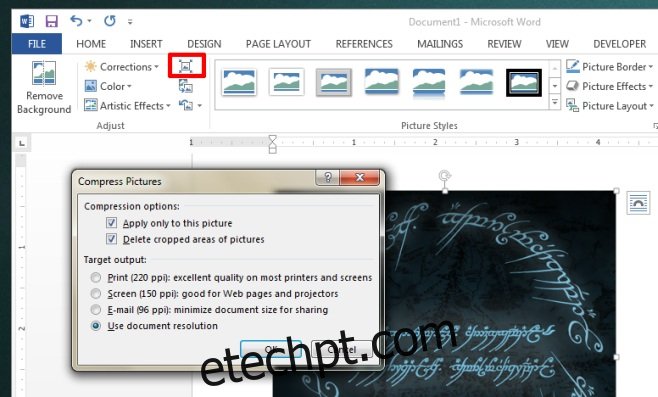
Com essa ação, as partes da imagem que foram recortadas serão permanentemente removidas. Isso reduz o tamanho do arquivo do documento e garante que os destinatários vejam apenas a porção da imagem desejada. Se as áreas cortadas não forem removidas, qualquer pessoa poderá usar a ferramenta “Recortar” para restaurar a imagem ao seu tamanho original. Embora seja verdade que as áreas recortadas não são eliminadas por padrão, essa decisão facilita a recuperação da imagem original dentro do documento, evitando a necessidade de reinseri-la. A decisão sobre como esse recurso deve funcionar é complexa, por isso é fundamental que você compreenda seu funcionamento.
Atualizado: 8 de dezembro de 2020 às 15h59